Los expertos en redes dividen los enrutadores en dos grandes clases: software y hardware. Los enrutadores de hardware representan equipos desarrollados en empresas como un producto terminado. Las implementaciones de software son un conjunto de programs o ensamblajes listos para usar de sistemas operativos que se pueden instalar en casi cualquier computadora moderna o plataforma de servidor. A veces es necesario proporcionar acceso desde Internet a las máquinas ubicadas en la red local. Considere la configuración de enrutamiento: reenvío de puertos usando pfSense.
PfSense es una distribución de software basada en el FreeBSD SO y diseñado para organizar un enrutador o un firewall, o todos a la vez. Este sistema operativo se puede instalar en casi cualquier computadora o servidor. Una característica clave de pfSense es la solución de tareas a través de una interfaz basada en web.
Configuración de red
Si la configuración se realiza a través de VPS/VDS, debe crear todos los servidores necesarios, uno de los cuales será administrado por pfSense. Agregue adaptadores de red y combínelos en una sola red virtual.
Primeros pasos con la configuración
En el menú principal del prog.ram (negro horizontal), seleccione interfaces → Asignaciones.
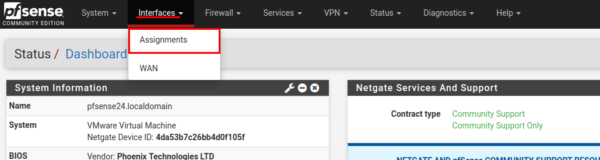
La página web se actualiza, aparece una lista de todas las interfaces de red. “GratuitoLas interfaces están en el campo Puertos de red disponibles. Todas las interfaces se muestran con direcciones mac en ellas. De la lista desplegable, seleccione el necesario y climarque el “Añada".
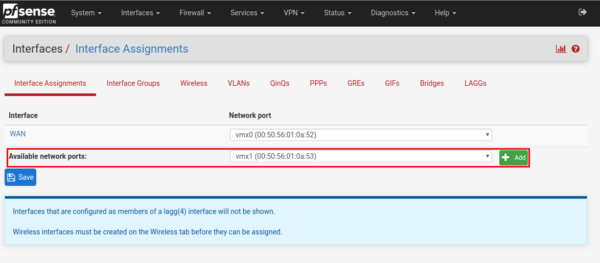
Después de completar la acción, el sistema le notificará la adición exitosa. La interfaz se llamará “LAN”. Guarde la configuración por clihaciendo clic en el “Guardar".
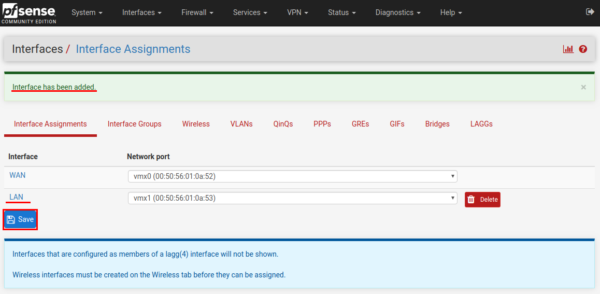
Configure el adaptador de red. Para ello, abra interfaces → LANEn el menú principal.
Al establecer la casilla de verificación en el campo Habilitado, activamos la interfaz. Ajuste IPv4 como IP estática (Estática IPv4).
En elEstático IPv4 Configuración” sección de ajustes de configuración, especifique la dirección IP para esta interfaz, en nuestro caso 10.0.0.254, tal vez tenga una diferente. En la parte inferior de la página, climarque el “Guardar"Para guardar los cambios.
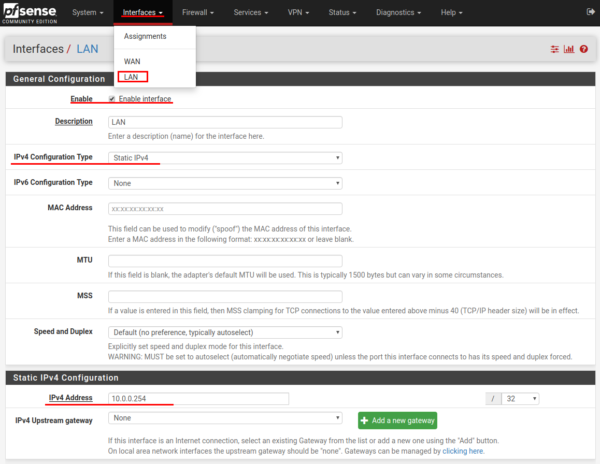
El sistema le notificará los cambios. Los aplicamos por clihaciendo clic en el botón “Aplicar los cambios.
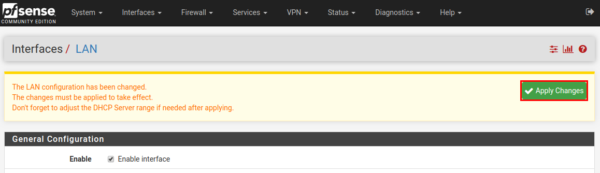
Configurar las interfaces de red del clients
Al configurar cliinterfaces de red ent, es importante recordar que la dirección del servidor pfSense debe especificarse como la puerta de enlace, en nuestro caso 10.0.0.254.
Configurando en Ubuntu
Editando el archivo /etc/network/interfaces:
auto ens31iface ens31 inet staticaddress 10.0.0.2netmask 255.255.255.0dns-nameserver 8.8.8.8gateway 10.0.0.254Reinicio del servicio de red:
/etc/init.d/networking restartWindows
Para configurar el adaptador de red en Windows, debes abrir inicio → Panel de control → Red e Internet → Conexiones de red or
Inicio → Panel de control → Redes e Internet → Centro de redes y recursos compartidos → Cambiar la configuración del adaptador.
En la carpeta abierta, derecha-click en el icono del adaptador de red, seleccione "Propiedades.

En la ventana que se abre, cliHaga clic en el nombre (no en la casilla de verificación) y seleccione “Protocolo de Internet versión 4 (TCP/IPv4). Climarque el “Propiedades".

En una nueva ventana, especifique:
- dirección IP - 10.0.0.3;
- Máscara de subred: 255.255.255.0;
- Puerta de enlace - 10.0.0.254;
- Preferido DNS servidor: 8.8.8.8.
Ahorrar, climarque el “OK" botón. En la ventana Propiedades del adaptador de red, también climarque el “OK".
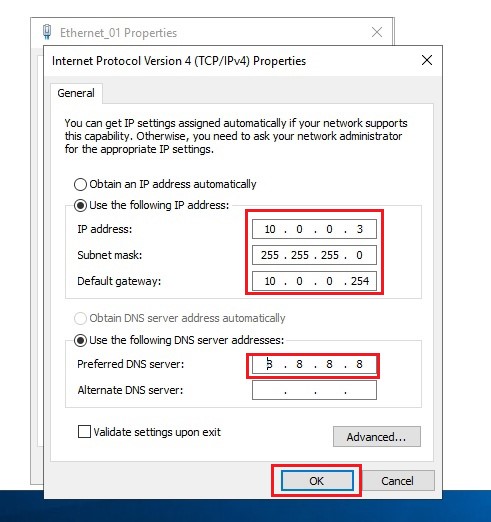
¡Importante! Tenga en cuenta nuevamente que la dirección IP del servidor pfSense debe especificarse como la puerta de enlace predeterminada y predeterminada.
Configuración de enrutamiento
En el menú principal de la aplicación web, seleccione firewall → NAT. Sobre el "Port Forward" pestaña click el botón Añada.
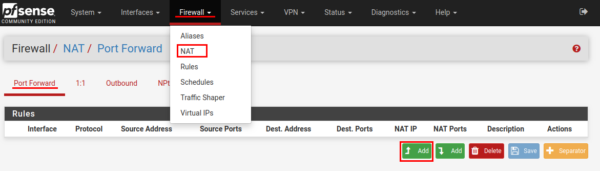
En la página que se abre para editar la regla de redirección de tráfico, crearemos una regla para el RDP de la interfaz del.
En el campo Destino especificar Alquiler y venta.
destinatRango de puertos iónicos (desde un puerto): seleccione el destinonatpuerto de iones, en nuestro caso, MS RDP. El campo "al puerto" se completará automáticamente.
Redirigir la IP de destino: especifique la dirección IP del servidor o la computadora que se está ejecutando Windows.
Redirigir puerto de destino - MS RDP.
Si lo desea, complete el campo de descripción - "Descripción.
Click el botón "Guardar”. Y no te olvides de climarque el “Aplicar los cambios".
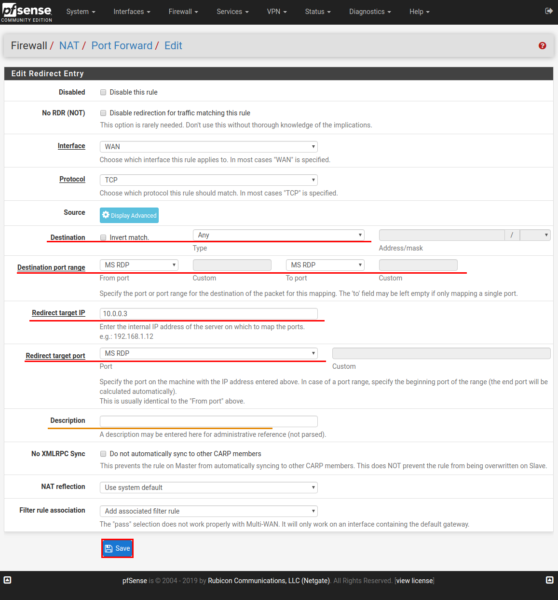
¡Importante! Si el RDP se cambió el puerto (por defecto 3389), seleccione el nombre del puerto "Otro", en el campo Personalizado indique el valor actual.
La regla creada se muestra como en el siguiente ejemplo.
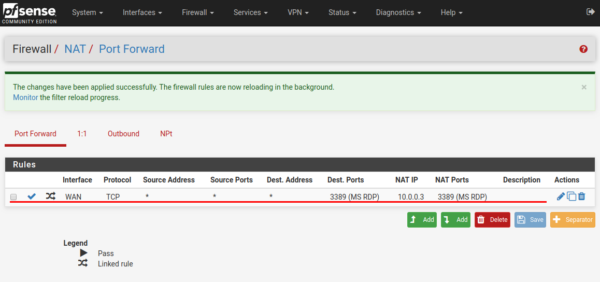
De manera similar, se crean reglas, digamos, para SSH acceder.
Verificando la conexión
Para probar la configuración, debe conectar un SSH client o aplicación para acceder al escritorio remoto a la dirección IP externa del servidor pfSense.
También puede realizar la verificación utilizando el rastreador de puertos de red:nmap.



